7 häufige WordPress-Theme-Fehler und wie man sie behebt
Veröffentlicht: 2017-09-27Während einige WordPress-Probleme nicht einfach zu beheben sind und möglicherweise erfordern, dass Sie einen Entwickler beauftragen, sind die meisten wirklich einfach zu beheben und dauern nicht länger als ein oder zwei Minuten, um sie zu beheben. In diesem Artikel werde ich die häufigsten WordPress-Theme-Probleme durchgehen und wie Sie sie einfach beheben können.
Inhalt
- 1 Das Stylesheet funktioniert nicht
- 2 Die Website sieht nicht wie die Theme-Demo aus
- 3 Die Homepage sieht nicht wie die Demo aus
- 4 Die URLs sind lang und sehen nicht wie die Demo aus
- 5 Alle Seiten und Beiträge zeigen eine 404-Seite an
- 6 In der Kopfzeile befindet sich kein Menü
- 7 Schieberegler, Registerkarten und andere interaktive Elemente funktionieren nicht
- 8 Fazit
- 8.1 Verwandte Beiträge
Das Stylesheet funktioniert nicht
Sie laden Ihre Website und sie sieht kaputt aus – Sie sehen möglicherweise eine weiße Seite mit Text in der Standardschriftart Times New Roman, ohne Farben oder Bilder usw. Dies könnte darauf hindeuten, dass das Stylesheet Ihres Designs nicht geladen wird. Während es viele Gründe geben kann, warum Ihr Stylesheet nicht funktioniert, ist der häufigste Grund, dass Ihre Stylesheet-Datei möglicherweise im Designordner fehlt.
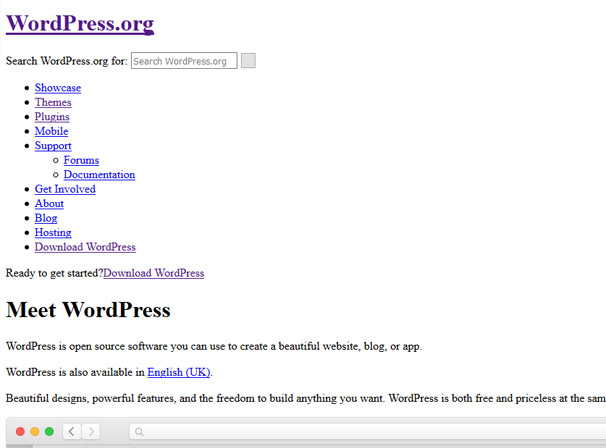
Um zu überprüfen, ob Ihr Themenordner über ein Stylesheet verfügt, öffnen Sie die Dateimanager-App, die mit cPanel geliefert wird, oder stellen Sie über FTP eine Verbindung zu Ihrem Server her.
Navigieren Sie nun zu /wp-content/themes/. Sobald Sie sich in diesem Ordner befinden, sehen Sie den Ordner für Ihr Design. Der Name des Ordners Ihres Designs ist derselbe wie der Name des Designs. Wenn Sie beispielsweise das Twenty Seventeen-Theme verwenden, das mit WordPress geliefert wird, hat der Themenordner den Namen „twenty-seventeen“.
Öffnen Sie nun Ihren Designordner und suchen Sie nach einer Datei namens style.css . Wenn Sie die Datei nicht im Ordner Ihres Designs finden können, müssen Sie die Datei erneut aus der ZIP-Datei Ihres Designs hochladen.
Extrahieren Sie dazu die ZIP-Datei Ihres Designs und laden Sie dann die style.css- Datei erneut in den Ordner Ihres Designs auf Ihrem Server hoch.
In vielen Fällen stellen Sie möglicherweise fest, dass die CSS-Datei im Ordner Ihres Designs nicht den Namen style.css trägt . Wenn Sie eine CSS-Datei namens Stylesheet.css oder etwas Ähnliches finden, die so aussieht, als wäre sie das Haupt-Stylesheet, versuchen Sie, die Datei in style.css umzubenennen , und überprüfen Sie Ihre Website, um zu sehen, ob sie funktioniert.
Die Website sieht nicht wie die Theme-Demo aus
Alle Theme-Entwickler bieten eine Vorschau (Demo) für ihre Themes an, die Sie sich ansehen können, bevor Sie das Theme kaufen oder herunterladen. In vielen Fällen werden Sie feststellen, dass Ihre Website bei der Installation des Designs nicht wie die Demo aussieht.
Dafür kann es viele Gründe geben. Möglicherweise verwenden Sie einen anderen Layoutstil als den, der in der Demo verwendet wurde. Oder vielleicht haben Sie das Thema nicht richtig eingerichtet.
Meistens besteht das Problem darin, dass Sie die mit dem Design gelieferten Beispieldaten nicht importiert (oder vergessen) haben. Fast alle Theme-Anbieter stellen kostenlose Beispieldaten mit all ihren Themes zur Verfügung. Diese Beispieldaten sind einfach eine XML-Datei, die Sie auf Ihrer WordPress-Site importieren können. Diese XML-Datei enthält Beispielbeiträge, Seiten und Optionen für das Thema. Das Importieren der Beispieldaten des Themas ist wirklich einfach. Alles, was Sie tun müssen, ist, zu Tools -> Import zu navigieren, WordPress aus den Optionen auszuwählen und die XML-Datei für die Beispieldaten hochzuladen, die Sie mit Ihrem Theme erhalten haben.
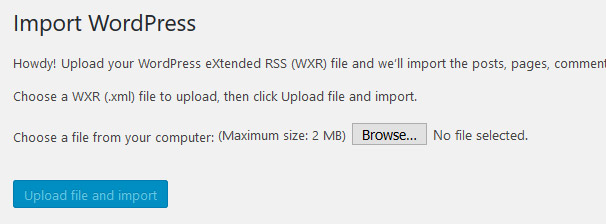
Eine andere Sache, die Sie überprüfen sollten, ist, dass Sie alle erforderlichen und empfohlenen Plugins installiert haben – oft verlassen sich Theme-Entwickler jetzt auf Plugins wie Jetpack, um zusätzliche Funktionen hinzuzufügen, also überprüfen Sie unbedingt die Dokumentation auf Plugins.
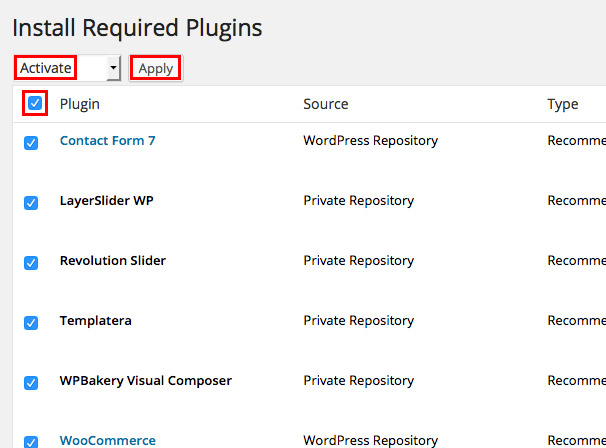
Die Homepage sieht nicht wie die Demo aus
Es kann viele Gründe geben, warum Ihre Homepage nicht wie die Theme-Demo aussieht. Meistens liegt es daran, dass die Theme-Demo eine statische Startseite verwendet und Ihre Website dies nicht tut. Wenn dies der Fall ist, können Sie mit der Verwendung einer statischen Homepage beginnen, indem Sie die folgenden Schritte ausführen:
Erstellen Sie eine neue Seite und nennen Sie sie Startseite:
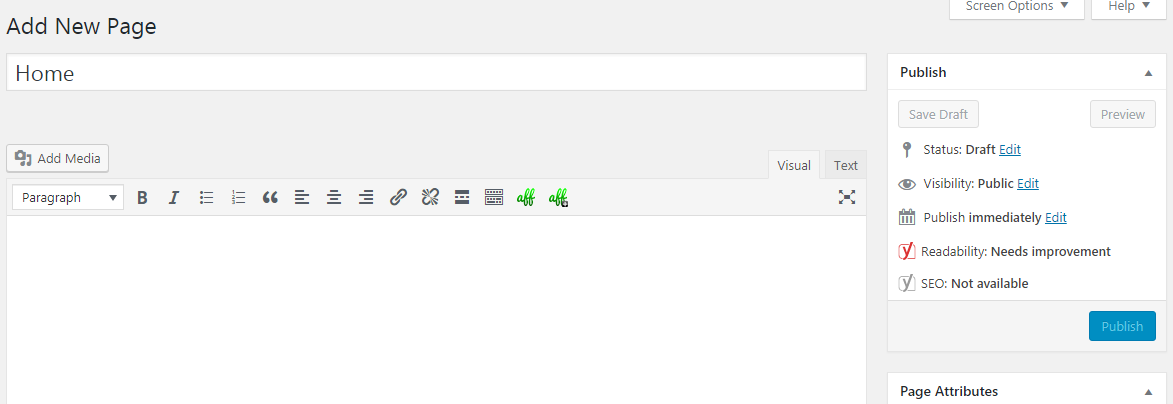
Erstellen Sie einfach so eine weitere Seite und nennen Sie sie Blog. Lassen Sie den Inhalt dieser beiden Seiten leer.
Navigieren Sie nun zum Abschnitt „Lesen“ des Einstellungsmenüs und konfigurieren Sie Ihre Website so, dass sie eine statische Startseite verwendet:
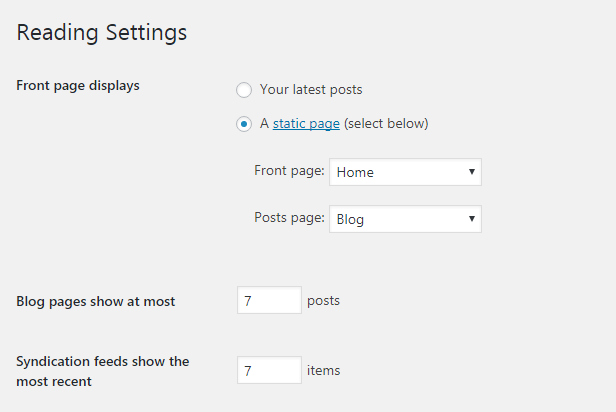
Wenn das Problem dadurch immer noch nicht behoben wird, verwenden Sie wahrscheinlich nicht die Seitenvorlage, die mit dem Design geliefert wurde und in der Designdemo verwendet wird. Bearbeiten Sie in diesem Fall die von Ihnen erstellte statische Homepage und wählen Sie die Seitenvorlage aus, die in der Theme-Demo verwendet wurde. Weitere Informationen zu den unterstützten Seitenvorlagen, die das Design zu bieten hat, finden Sie in der Dokumentation Ihres Designs.
Die URLs sind lang und sehen nicht wie die Demo aus
Wenn die URLs auf Ihrer Website lang sind und überhaupt nicht wie die Demo aussehen, liegt dies wahrscheinlich daran, dass Sie die standardmäßige Permalink-Struktur verwenden, die mit WordPress geliefert wird. Die standardmäßige Permalink-Struktur lässt Ihre Links in etwa so aussehen:
http://IhreWebsite.com?p=123
Wie Sie sehen können, sieht diese URL-Struktur nicht gut aus und erlaubt dem Benutzer nicht einmal zu verstehen, wozu diese URL führt. Das ist wirklich schlecht für die Benutzererfahrung.
Um deine URLs zu reparieren und sie „hübscher“ aussehen zu lassen, musst du deine Permalink-Struktur in das ändern, was in der WordPress-Community als hübsche Permalink-Struktur bekannt ist. Es ist eine einfache Permalink-Struktur, die den Link in etwa so aussehen lässt:

http://yoursite.com/post-name
Wie Sie sehen können, ist die obige URL lesbar und hilft dem Benutzer zu verstehen, wohin er führt. Es ist auch gut für SEO-Zwecke.
Um Ihre Permalink-Struktur zu ändern, navigieren Sie zu Einstellungen -> Permalinks . Wählen Sie nun auf dieser Seite eine Permalink-Struktur aus, die Sie auswählen möchten. Die beste, am meisten bevorzugte und empfohlene Struktur ist die Post Name-Struktur. Dadurch sehen Ihre Links wie im obigen Beispiel aus:
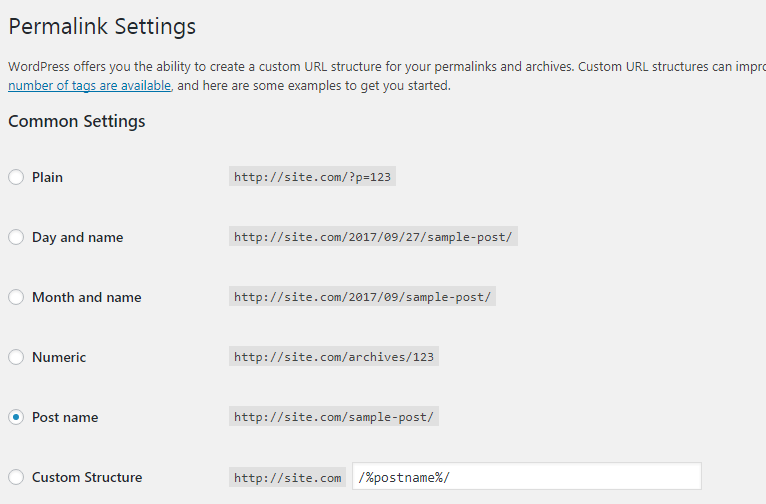
Alle Seiten und Beiträge zeigen eine 404-Seite an
Dies passiert jedem WordPress-Benutzer mindestens einmal auf seiner Reise. Sie installieren WordPress auf ihrer Website, besuchen die Homepage und klicken auf einen Link. Aber es funktioniert nicht. Ihnen wird eine 404-Fehlerseite angezeigt. Die erste Reaktion in diesem Fall ist Panik, dass Sie etwas falsch gemacht haben. Aber dieses Problem liegt einfach daran, dass entweder WordPress die htaccess-Datei noch nicht erstellt hat oder die Konfiguration in der htaccess-Datei Ihrer Website falsch ist.
Die Lösung für dieses Problem ist ziemlich einfach:
Navigieren Sie zu Einstellungen -> Permalinks . Ändern Sie jetzt keine der Einstellungen. Alles, was Sie auf dieser Seite tun müssen, ist unten auf die Schaltfläche Änderungen speichern zu klicken. Auch wenn Sie eigentlich keine Änderungen vorgenommen haben, funktioniert diese Schaltfläche trotzdem. Wenn Sie auf diese Schaltfläche klicken, stellt WordPress sicher, dass die Konfiguration Ihrer htaccess-Datei korrekt ist.
Nachdem Sie auf die Schaltfläche Änderungen speichern geklickt haben, versuchen Sie erneut, eine Ihrer Website-Seiten und Beiträge aufzurufen. In den meisten Fällen wird das Problem dadurch behoben.
Wenn Sie immer noch mit diesem Problem konfrontiert sind, müssen Sie sicherstellen, dass sich in Ihrem WordPress-Installationsverzeichnis eine htaccess-Datei befindet. Versuchen Sie, sich mit Ihrem FTP-Server zu verbinden oder verwenden Sie die Dateimanager-App, die mit Ihrem cPanel geliefert wird, und prüfen Sie, ob sich im Stammverzeichnis Ihrer WordPress-Installation eine Datei mit dem Namen „.htaccess“ befindet. Wenn es keine gibt, müssen Sie eine erstellen. Erstellen Sie einfach eine Datei mit dem Namen „.htaccess“ und speichern Sie diese. Sie müssen nichts in diese Datei schreiben; WordPress erledigt das für Sie.
Kehren Sie nun zu Ihrem WordPress-Dashboard zurück und navigieren Sie zu Einstellungen -> Permalinks . Klicken Sie nun wie beim letzten Mal auf die Schaltfläche Änderungen speichern. Dies sollte in den meisten Fällen das Problem beheben.
Wenn Sie immer noch mit diesem Problem konfrontiert sind, liegt es wahrscheinlich daran, dass Ihre htaccess-Datei nicht den richtigen Code enthält. Dies kann daran liegen, dass WordPress keinen Zugriff auf Ihre htaccess-Datei hat oder dass die Konfiguration für die htaccess-Datei falsch ist. Wenn WordPress Zugriff auf Ihre htaccess-Datei hat, sehen Sie darin Code. Wenn das der Fall ist, dann ist der Code in Ihrer htaccess-Datei falsch, versuchen Sie ihn durch den folgenden Code zu ersetzen:
# STARTE WordPress
RewriteEngine ein
RewriteBase /
RewriteRule ^index.php$ – [L]
RewriteCond %{REQUEST_FILENAME} !-f
RewriteCond %{REQUEST_FILENAME} !-d
RewriteRule . /index.php [L]
# WordPress BEENDEN
Es gibt kein Menü in der Kopfzeile
In den meisten Fällen tritt dieses Problem auf, weil Sie noch kein Menü für Ihre WordPress-Site eingerichtet haben. Wenn Ihre Website kein Menüset für die vielen Anzeigepositionen (wie die Kopf- und Fußzeile) hat, die von Ihrem Design unterstützt werden, sehen Sie kein Menü in Ihrer Kopfzeile und den anderen Menüanzeigepositionen, die das Design unterstützt.
Um dieses Problem zu beheben, müssen Sie ein Menü aus den Einstellungen Ihres WordPress-Dashboards erstellen. Navigieren Sie zu Darstellung -> Menüs .
Erstellen Sie nun ein neues Menü über den Link „Neues Menü erstellen“:
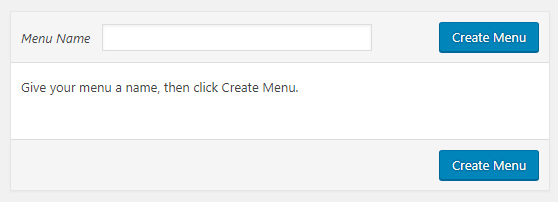
Wählen Sie nun das Menü aus, das Sie bearbeiten möchten, fügen Sie einige Menüelemente hinzu und wählen Sie einen Anzeigeort aus. Klicken Sie danach auf die Schaltfläche Menü speichern:
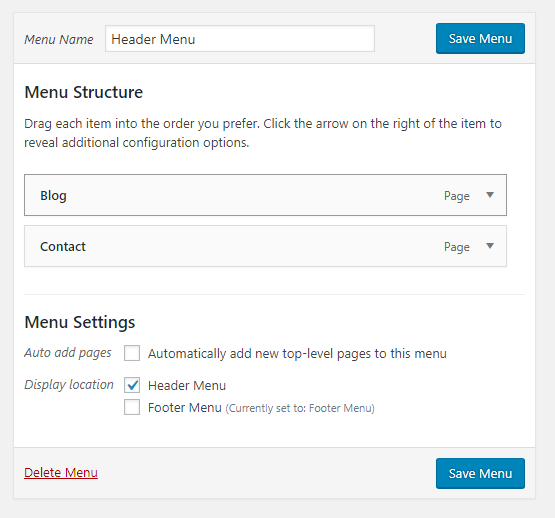
In den meisten Fällen sollte dies Ihr Problem beheben und Ihr Menü sollte angezeigt werden. Wenn dies immer noch nicht der Fall ist, liegt möglicherweise ein Problem mit dem Design vor oder das JavaScript Ihres Designs funktioniert nicht. In diesem Fall sehen Sie sich den nächsten Abschnitt an.
Schieberegler, Registerkarten und andere interaktive Elemente funktionieren nicht
Wenn die interaktiven Elemente Ihres Designs wie Schieberegler und Registerkarten nicht funktionieren, liegt dies möglicherweise daran, dass die JavaScript-Dateien Ihres Designs entweder fehlen oder nicht funktionieren. Wenn es ersteres ist, müssen Sie das Design erneut hochladen oder den Entwickler bitten, Ihnen die Dateien erneut zu senden. Und wenn es letzteres ist, hier sind ein paar Dinge, die Sie ausprobieren sollten:
- Beginnen Sie mit der Deaktivierung der Plugins auf Ihrer Website. Deaktivieren Sie alle Plugins, die Sie auf Ihrer Website installiert haben, bis die interaktiven Elemente Ihrer Website funktionieren. Sobald Sie dies getan haben, starten Sie die Plugins nacheinander erneut und prüfen Sie, ob die interaktiven Elemente nicht mehr funktionieren. Wenn Sie ein Plugin aktivieren und die Elemente nicht mehr funktionieren, bedeutet dies, dass Sie dieses Plugin nicht verwenden können und dieses Plugin deaktiviert lassen müssen.
- Wenn Sie ein Cache-Plugin wie WP Rocket oder WP Super Cache verwenden, leeren Sie dessen Cache vollständig.
- Wenn Sie einen CDN-Dienst verwenden, leeren Sie seinen Cache vollständig und warten Sie einige Minuten.
- Versuchen Sie, den Cache Ihres Browsers zu leeren.
- Wenn nichts funktioniert, senden Sie dem Entwickler eine E-Mail oder erstellen Sie ein Support-Ticket bezüglich des Problems.
Fazit
Ich hoffe, dieser Artikel hat Ihnen geholfen, Ihre WordPress-Theme-Probleme zu lösen. Es bietet eine Lösung für die meisten gängigen Themenprobleme.
Die meisten Themenprobleme können leicht behoben werden, indem Sie ein Plugin installieren oder auf ein paar Schaltflächen klicken. Wenn Ihr Problem jedoch weiterhin besteht, wenden Sie sich an Ihren Designentwickler. Wenn der Theme-Entwickler das Problem nicht lösen kann, müssen Sie wahrscheinlich einen WordPress-Entwickler beauftragen.
Und bevor Sie gehen, lassen Sie uns in den Kommentaren wissen, ob Sie jemals auf ein Themenproblem wie das in diesem Artikel gestoßen sind.
